Fenstertransformation im Zuordnungsdatenfluss
GILT FÜR: Azure Data Factory
Azure Data Factory  Azure Synapse Analytics
Azure Synapse Analytics
Tipp
Testen Sie Data Factory in Microsoft Fabric, eine All-in-One-Analyselösung für Unternehmen. Microsoft Fabric deckt alle Aufgaben ab, von der Datenverschiebung bis hin zu Data Science, Echtzeitanalysen, Business Intelligence und Berichterstellung. Erfahren Sie, wie Sie kostenlos eine neue Testversion starten!
Datenflüsse sind sowohl in Azure Data Factory als auch in Azure Synapse-Pipelines verfügbar. Dieser Artikel gilt für Zuordnungsdatenflüsse. Wenn Sie noch nicht mit Transformationen arbeiten, lesen Sie den Einführungsartikel Transformieren von Daten mit einem Zuordnungsdatenfluss.
In der Fenstertransformation definieren Sie fensterbasierte Aggregationen von Spalten in Ihren Datenströmen. Im Ausdrucks-Generator können Sie verschiedene Typen von Aggregationen definieren, die auf Daten- oder Zeitfenstern (SQL OVER-Klausel) basieren, wie z.B. LEAD, LAG, NTILE, CUMEDIST, RANK usw.). Ein neues Feld wird in Ihrer Ausgabe generiert, das diese Aggregationen enthält. Sie können auch optionale „Group by“-Felder einschließen.
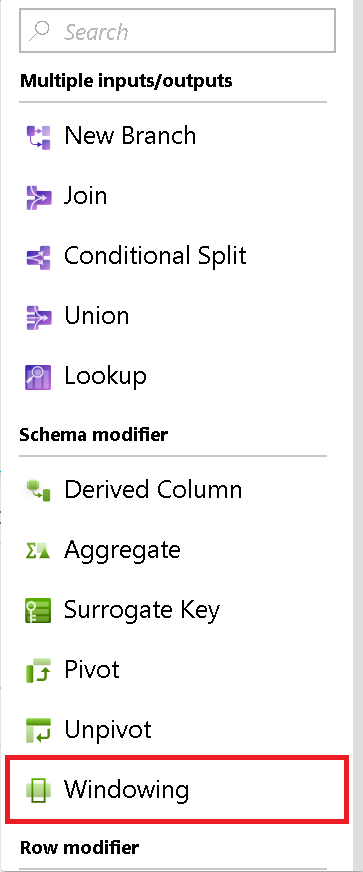
Over
Legen Sie die Partitionierung von Spaltendaten für Ihre Fenstertransformation fest. Die SQL-Entsprechung ist Partition By in der Over-Klausel in SQL. Wenn Sie eine Berechnung erstellen möchten, oder einen für die Partitionierung zu verwendenden Ausdruck, können Sie hierzu den Mauszeiger auf den Namen der Spalte setzen und „berechnete Spalte“ auswählen.
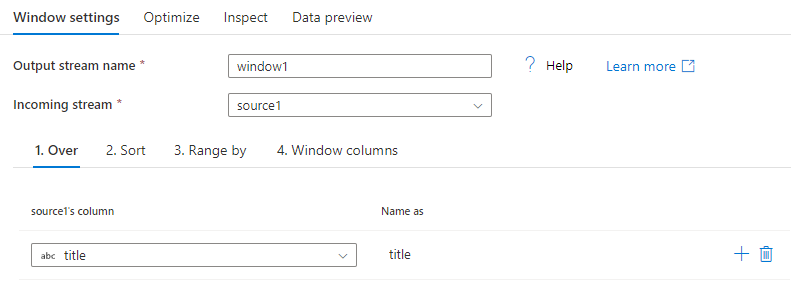
Sortieren
Ein anderer Teil der Over-Klausel ist das Festlegen von Order By. Hiermit wird die Reihenfolge der Datensortierung festgelegt. Sie können auch einen Ausdruck für einen berechneten Wert in diesem Spaltenfeld für die Sortierung erstellen.

Range By
Legen Sie als Nächstes den Fensterrahmen als „Unbounded“ oder „Bounded“ fest. Um einen unbegrenzten Fensterrahmen festzulegen, positionieren Sie den Schieberegler an beiden Enden auf „Unbounded“. Wenn Sie eine Einstellung zwischen „Unbounded“ und „Current Row“ auswählen, müssen Sie den Offset-Start- und Endwert festlegen. Beide Werte sind positive ganze Zahlen. Sie können entweder relativen Zahlen oder Werte aus Ihren Daten verwenden.
Der Fensterschieberegler muss zwei Werte festlegen: die Werte vor der aktuellen Zeile und die Werte nach der aktuellen Zeile. Offset-Start- und Endwert entsprechen den beiden Selektoren auf dem Schieberegler.
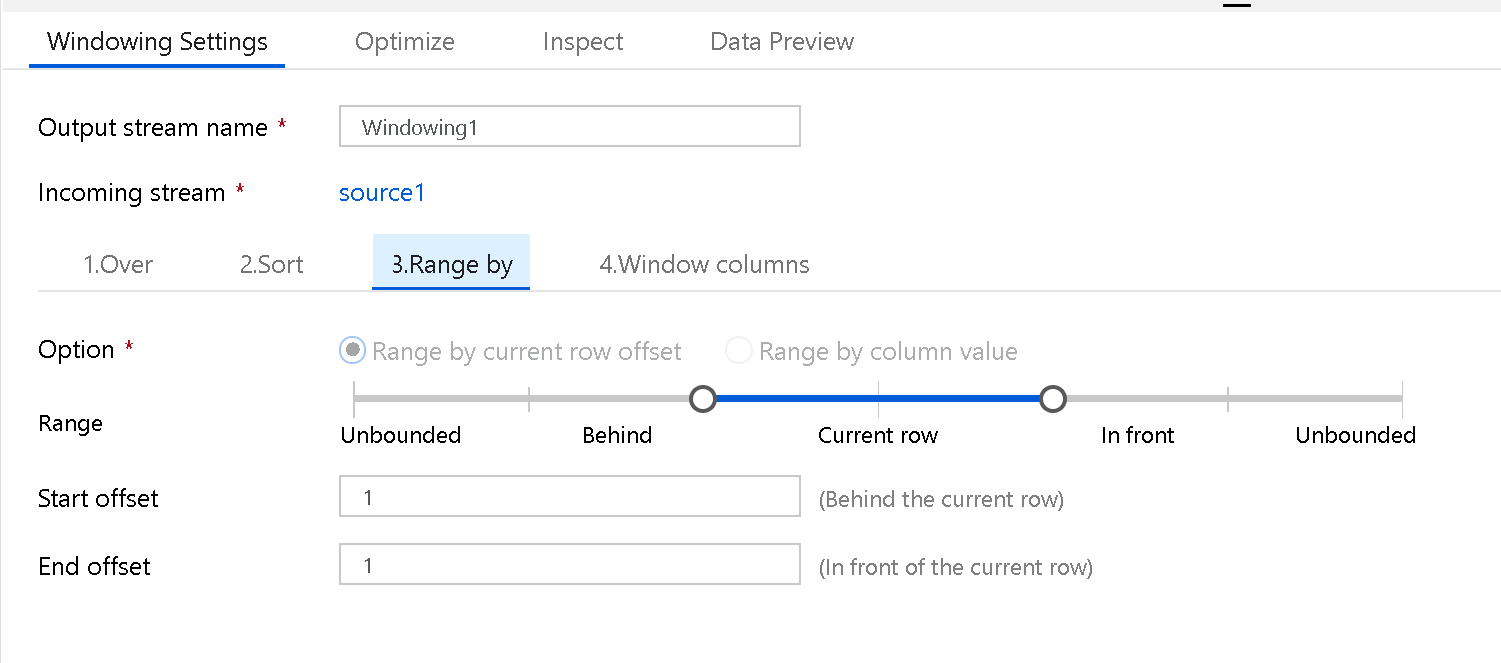
Fensterspalten
Verwenden Sie den Ausdrucks-Generator schließlich, um die Aggregationen zu definieren, die Sie mit Datenfenstern wie RANK, COUNT, MIN, MAX, DENSE RANK, LEAD, LAG usw. verwenden möchten.
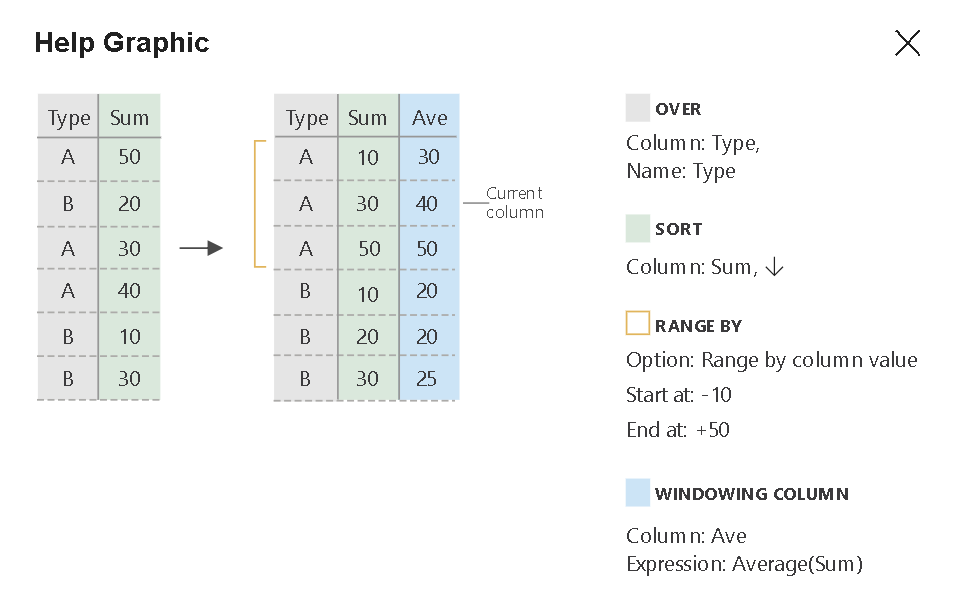
Die vollständige Liste der Aggregat- und Analysefunktionen, die Sie in der Ausdruckssprache für Datenflüsse über den Ausdrucks-Generator verwenden können, finden Sie unter Datentransformationsausdrücke im Zuordnungsdatenfluss.
Zugehöriger Inhalt
Wenn Sie eine einfache Group by-Aggregation suchen, verwenden Sie die Transformation für das Aggregieren.